Como excluir o histórico do Google Assistant no Android

Aprenda a excluir seu histórico do Google Assistant de forma fácil e rápida. Mantenha sua privacidade sob controle.
O Gmail como serviço pode ser bastante sólido, mas o aplicativo Gmail para Android não é a xícara de chá de todos. Desde que o Google descontinuou o Inbox (que era um favorito divertido), o Gmail para Android dificilmente foi um substituto digno. Especialmente se houver problemas essenciais, como o Gmail não enviar e-mails.
Se você não conseguir receber e-mails pelo Gmail, consulte nosso artigo sobre isso aqui . Por outro lado, se você não conseguir enviar e-mails porque eles ficam presos na Caixa de saída, siga as etapas abaixo.
Índice:
Por que o Gmail não está enviando meus e-mails?
Existem várias razões pelas quais isso aconteceria. Normalmente, há um problema temporário do lado do servidor e seus e-mails, depois de algum tempo na Caixa de saída, serão enviados eventualmente. No entanto, o problema pode estar no aplicativo, na conexão ou no servidor POP/SMTP mal configurado.
Seja o que for, temos certeza de que você está bastante irritado com isso. Certifique-se de seguir as etapas de solução de problemas listadas abaixo para que o Gmail comece a enviar seus e-mails novamente.
Solução 1 – Verifique novamente os destinatários e os detalhes do e-mail
Em primeiro lugar, e estamos aqui apontando o óbvio, mas verifique novamente o endereço de e-mail do destinatário e o campo de assunto. Mesmo um pequeno erro impedirá o envio e sua mensagem de e-mail ficará permanentemente presa na Caixa de saída.
Por outro lado, se você tiver certeza de que tudo está correto, mas seus e-mails do Gmail ainda não forem enviados, continue com a solução de problemas.
Solução 2 – Verifique se você configurou o servidor do Gmail corretamente
Se você estiver usando outras contas de e-mail (contas que não são do Gmail), verifique se está conectado corretamente com suas credenciais. Além disso, certifique-se de que os servidores POP/SMTP estejam usando as portas apropriadas.
Você pode saber mais sobre como definir e configurar uma conta de e-mail de terceiros no cliente do Gmail aqui .
Solução 3 – Limpe o cache e os dados
Para resolver problemas comuns com aplicativos de terceiros no Android, o melhor primeiro passo é limpar o cache e os dados armazenados localmente. Eles são armazenados para manter seus arquivos, acelerar as velocidades de carregamento (para que nem tudo precise ser carregado toda vez que você acessar um aplicativo) e muito mais.
No entanto, depois de algum tempo, ter um cache e dados abundantes pode trazer mais mal do que bem, desacelerar o aplicativo, fazer com que ele falhe ao iniciar ou travar. É por isso que recomendamos limpar o cache e os dados.
Siga estas instruções para limpar o cache e os dados do Gmail no Android:
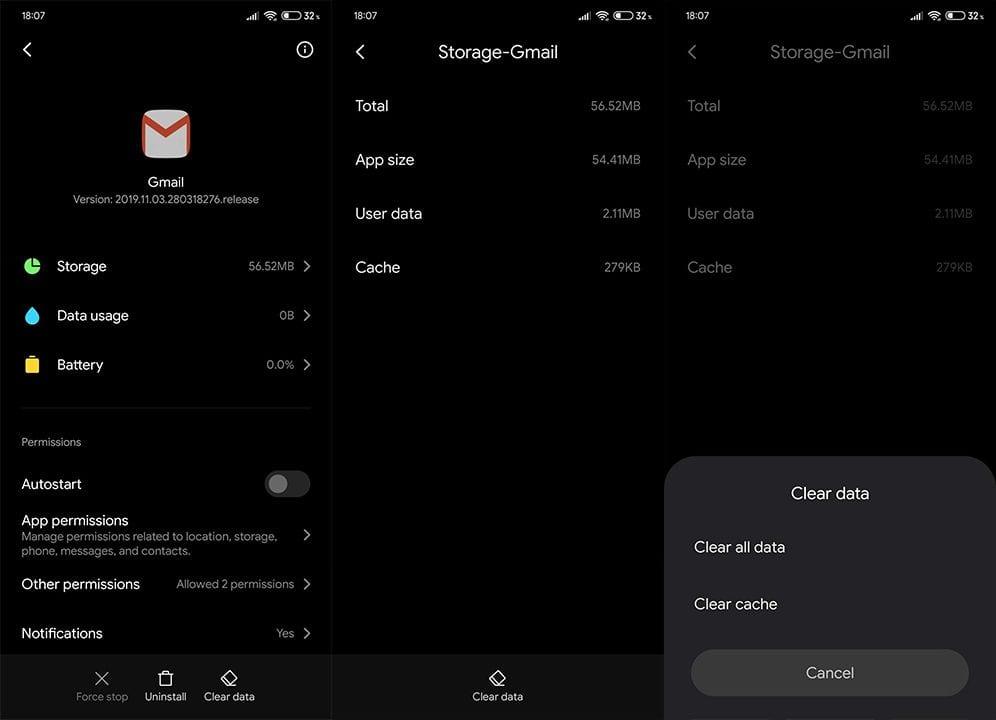
Solução 4 – Reinstale o Gmail
Se a etapa anterior ficou aquém, você pode tentar desinstalar o Gmail. Obviamente, alguns OEMs com sua experiência Android próxima ao estoque tornam o Gmail um aplicativo do sistema. Isso significa que você não pode desinstalá-lo, mas desinstalar suas atualizações e elas serão instaladas novamente.
De uma forma ou de outra, vale a pena tentar. Siga estas etapas para reinstalar o Gmail em seu aparelho Android:
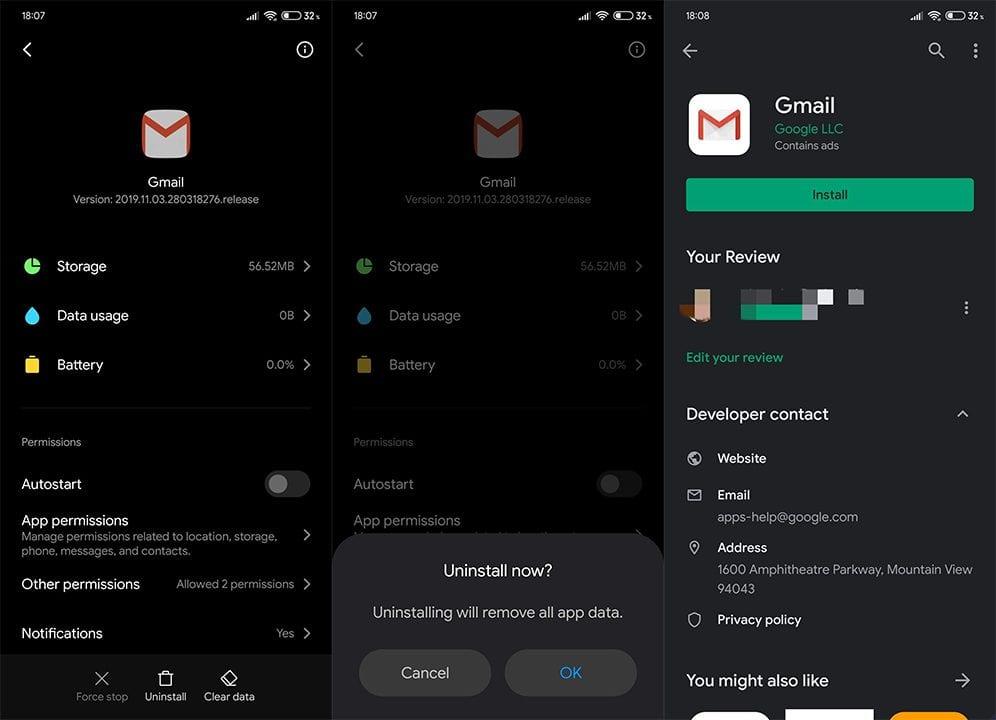
Solução 5 – Remova a Conta do Google e adicione-a novamente
Por fim, você pode tentar começar do zero - remova sua Conta do Google e adicione-a novamente. Dessa forma, o Gmail e outros serviços do Google no seu dispositivo serão redefinidos. O procedimento é simples e você não perderá nada, pois tudo é baseado em nuvem.
Siga estas etapas para remover a Conta do Google do seu dispositivo e adicioná-la novamente:
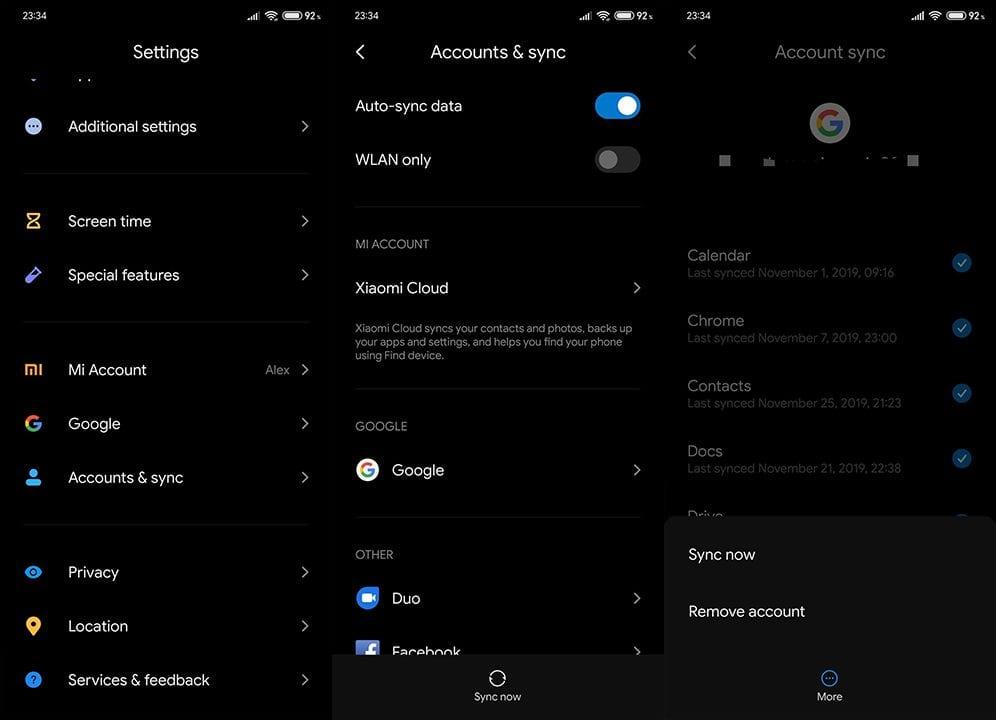
Esta é a última coisa que podemos sugerir. Se o problema persistir, entre em contato com o suporte do Google e peça uma solução.
Basta ter em mente que o Gmail, como muitas das plataformas do Google, é um objeto de constante mudança. Mudanças que deveriam melhorar as coisas, mas trazem muitos problemas isolados ou até públicos para os usuários finais.
Com isso, podemos chamá-lo de envoltório. Obrigado por ler e não deixe de nos contar sobre seus problemas com o Gmail ou possíveis soluções que esquecemos de mencionar. Você pode fazer isso na seção de comentários abaixo. Ou você também pode compartilhar seus 2 centavos em ou .
Nota do editor: este artigo foi publicado originalmente em novembro de 2019. Fizemos questão de reformulá-lo para manter a frescura e a precisão.
Sua conta do Google vem com 15 GB de armazenamento gratuito dividido entre Google Fotos, Drive e Gmail. Quando você fica sem espaço na conta, não consegue receber ou enviar e-mails no Gmail.
Passo 1: Inicie o aplicativo Gmail em seu telefone.
Passo 2: Toque na foto do seu perfil no canto superior direito e selecione Armazenamento.
Etapa 3: verifique um detalhamento do armazenamento. Clique em Limpar espaço para aprender sugestões para excluir arquivos grandes e desnecessários.
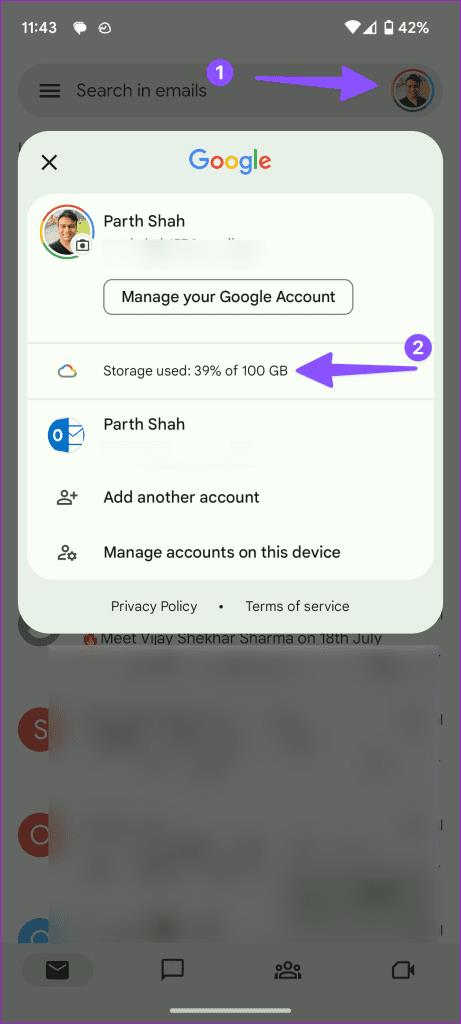

Você também pode assinar um dos planos do Google One para aumentar o armazenamento.
Aprenda a excluir seu histórico do Google Assistant de forma fácil e rápida. Mantenha sua privacidade sob controle.
Se você quiser alterar os <strong>aplicativos padrão</strong> no Android 12, navegue até Configurações > Aplicativos > Aplicativos padrão. A partir daí, você também pode selecionar Links de abertura.
Se o aplicativo Amazon Shopping não abrir, limpe os dados locais, verifique a rede ou reinstale o aplicativo no seu Android.
Se o Google Maps não estiver falando no Android e você não estiver ouvindo as direções, certifique-se de limpar os dados do aplicativo ou reinstalar o aplicativo.
Se o Gmail para Android não estiver enviando e-mails, verifique as credenciais dos destinatários e a configuração do servidor, limpe o cache e os dados do aplicativo ou reinstale o Gmail.
Se o aplicativo Fotos ocupar muito espaço no seu iPhone, mesmo que você não tenha muitas fotos e vídeos, confira nossas dicas e abra espaço.
Para desativar o modo de navegação anônima no iPhone, abra o ícone Guias e selecione Página inicial no menu suspenso ou escolha Guias no Chrome.
Se sua rede móvel não estiver disponível, verifique o SIM e as configurações do sistema, desative o modo avião ou redefina as configurações de rede.
Se o volume do Bluetooth estiver muito baixo no seu iPhone, você pode aumentá-lo desativando a opção Reduzir sons altos. Saiba como aqui.
Se o Spotify parar de tocar quando a tela estiver desligada no Android, permita a atividade em segundo plano, desative a otimização da bateria ou reinstale o aplicativo.








